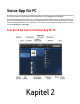Operation Manual
Sonos Controller für Mac oder PC
1-3
2. Doppelklicken Sie auf das Sonos-Symbol und befolgen Sie die Anweisungen, um Ihrem Sonos-System die Sonos
Controller-App hinzuzufügen. Während des Einrichtungsvorgangs werden Sie aufgefordert, Tasten an einem Ihrer Sonos-
Produkte zu drücken:
• SONOS BRIDGE. Drücken Sie die Verbindungstaste auf der Oberseite.
• SONOS BOOST oder SUB. Drücken Sie die Verbindungstaste an der Seite.
• Sonos-Player. Drücken Sie gleichzeitig die Tasten Wiedergabe/Pause und Lauter (und lassen Sie sie los, sobald die
Statusanzeige zu blinken beginnt).
Weitere Unterstützung finden Sie auf unserer Website unter www.sonos.com/support.
Hinzufügen eines Haushalts
Ihre Sonos Controller-App für Mac oder PC ermöglicht Ihnen einen schnellen und einfachen Zugriff auf all Ihre Sonos-
Systeme. Fügen Sie Ihrer Sonos Controller-App einfach einen weiteren Haushalt hinzu, und sie verbindet sich automatisch,
sobald Sie von einem Ort an einen anderen wechseln. Auf diese Weise können Sie Ihr Sonos-System am Arbeitsplatz genie-
ßen und Ihren Sonos Controller öffnen und sofort auf Ihre Musik zugreifen, wenn Sie nach Hause kommen. Die Sonos Control-
ler-App für Mac oder PC unterstützt bis zu 100 Haushalte.
• Doppelklicken Sie auf das Sonos-Symbol , und klicken Sie dann auf Weiteres Sonos-System hinzufügen.
Hinweis:Sie können einen Haushalt aus Ihrer Sonos Controller-App entfernen, indem Sie
Einstellungen -> Erweiterte Einstellungen -> Aktuelles Sonos-System ignorieren wählen.
Wireless-Einrichtung
Wenn zurzeit ein Sonos-Produkt über Kabel mit Ihrem Router verbunden ist und Sie auf eine Wireless-Einrichtung umstellen
möchten, gehen Sie folgendermaßen vor. Die Umstellung auf eine Wireless-Einrichtung ist dann von Vorteil, wenn derzeit ein
Player mit Ihrem Router verkabelt ist und Sie diesen Player in einem anderen Raum aufstellen möchten. Wenn an Ihrem
Router eine BRIDGE oder ein BOOST angeschlossen ist, empfiehlt es sich, dies beizubehalten.
Trennen Sie das Sonos-Produkt, das derzeit mit Ihrem Router verbunden ist, ERST DANN, wenn Sie die unten beschrie-
benen Schritte zur Wireless-Einrichtung durchgeführt haben.
1. Wählen Sie eine der folgenden Optionen:
• Mit der Sonos Controller-App für PC: Wählen Sie Einstellungen -> Erweitert im Menü Verwalten. Wählen Sie auf der Regi-
sterkarte Allgemein die Option Wireless-Einrichtung.
• Mit der Sonos Controller-App für Mac: Wählen Sie Einstellungen -> Erweitert im Menü Sonos. Wählen Sie auf der Regi-
sterkarte Allgemein die Option Wireless-Einrichtung.
Sonos erkennt Ihr WLAN.
2. Geben Sie das Kennwort für Ihr WLAN ein.
3. Sobald das Kennwort akzeptiert wurde, können Sie das Sonos-Produkt vom Router trennen und an einen anderen
Standort versetzen.